
केंद्रीय प्रोसेसरच्या तपमानापासून थेट संगणकाची कार्यक्षमता आणि स्थिरता यावर अवलंबून असते. जर आपण लक्षात घेतले असेल की शीतकरण प्रणाली आता आवाज झाली नाही तर CPU चे तापमान शोधणे आवश्यक आहे. खूप उच्च संकेतकांसह (90 अंशांपेक्षा जास्त), चाचणी धोकादायक असू शकते.
पाठः प्रोसेसर तापमान कसे शोधायचे
आपण CPU आणि तापमान निर्देशक सामान्य असल्याचे भाग घेण्याची योजना असल्यास, हे चाचणी करणे चांगले आहे कारण हे चाचणी करणे चांगले आहे. Overclocking नंतर तापमान किती वाढते अंदाज लावू शकता.
पाठः प्रोसेसर कसे वाढवायचे
महत्वाची माहिती
Overheating साठी प्रोसेसर चाचणी फक्त तृतीय-पक्ष कार्यक्रम सह केले जाते, कारण मानक विंडोज सिस्टम साधनांना आवश्यक कार्यक्षमता नाही.चाचणी करण्यापूर्वी, आपण सॉफ्टवेअरसह चांगले प्राप्त केले पाहिजे कारण त्यापैकी काही सीपीयू वर मोठे भार देऊ शकतात. उदाहरणार्थ, आपण आधीच प्रोसेसर आणि / किंवा शीतकरण प्रणालीच्या क्रमाने आधीच प्रोसेसर पसरविल्यास, नंतर एक पर्याय शोधा जो आपल्याला कमी कठोर परिस्थतींमध्ये चाचणी करण्यास किंवा ही प्रक्रिया सोडण्याची परवानगी देते.
पद्धत 1: ध्येय
कॉम्प्यूटरच्या मुख्य घटकांच्या (प्रोसेसरसह) च्या विविध तणाव चाचणीसाठी ध्येय हा एक उत्कृष्ट सॉफ्टवेअर उपाय आहे. या प्रोग्रामचे इंटरफेस सुरुवातीला कठीण वाटू शकते, परंतु चाचणीसाठी सर्वात मूलभूत वस्तू एक प्रमुख ठिकाणी आहेत. आंशिक भाषेत रशियन भाषेत अनुवादित आणि पूर्णपणे विनामूल्य वितरित केल्या जाणा-या.
या प्रोग्रामने पूर्वी overclocked आणि / किंवा नियमितपणे overheat होते की घटक तपासण्याची शिफारस केली जात नाही या तापमानात परीक्षेत ते 100 अंश पर्यंत वाढू शकते. या प्रकरणात, घटक वितळविणे सुरू होऊ शकतात आणि याशिवाय मदरबोर्डला हानी पोहोचविण्याचा धोका असतो.
अधिकृत साइटवरून डाउनलोड करा
हे समाधान वापरण्यासाठी निर्देश हे असे दिसते:
- सेटिंग्ज वर जा. स्क्रीनच्या उजव्या बाजूला असलेल्या गिअरसह हा एक संत्रा बटण आहे.
- आम्ही वेगवेगळ्या मूल्यांसह एक टेबल पाहतो. "तपमानावर प्रतिक्रिया देताना चाचणी थांबवा" स्तंभ शोधा आणि सर्व स्तंभांमध्ये आपल्या मूल्यांचे कौतुक करा (या क्षेत्रामध्ये 80-9 0 डिग्री स्थापित करण्याची शिफारस केली जाते). गंभीर गरम करणे टाळणे आवश्यक आहे.
- आता मुख्य विंडोमध्ये, खिडकीच्या शीर्षस्थानी असलेल्या "CPU: OCTOT" टॅबवर जा. चाचणी कॉन्फिगर करणे आवश्यक आहे.
- "टाइप प्रकार" - "अनंत" चाचणी आपण थांबवू नये तोपर्यंत टिकते, "स्वयं" वापरकर्त्याद्वारे निर्दिष्ट. "कालावधी" - येथे चाचणी एकूण कालावधी दिली आहे. "निष्क्रियता कालावधी" ही वेळ आली आहे जेव्हा चाचणी परिणाम प्रदर्शित केले जातील - प्रारंभिक आणि अंतिम टप्प्यात. "चाचणी आवृत्ती" - आपल्या ओएसच्या बिटवर आधारित निवडली. "चाचणी मोड" - प्रोसेसरवर लोड डिग्री (मुख्यतः फक्त "लहान सेट") जबाबदार आहे.
- एकदा आपण चाचणी सेटिंग पूर्ण केल्यानंतर, स्क्रीनच्या डाव्या बाजूला असलेल्या "चालू" बटणासह सक्रिय करा.
- आपण विशेष शेड्यूलमध्ये अतिरिक्त देखरेख विंडोमध्ये चाचणी परिणाम पाहू शकता. तापमान ग्राफवर विशेष लक्ष द्या.

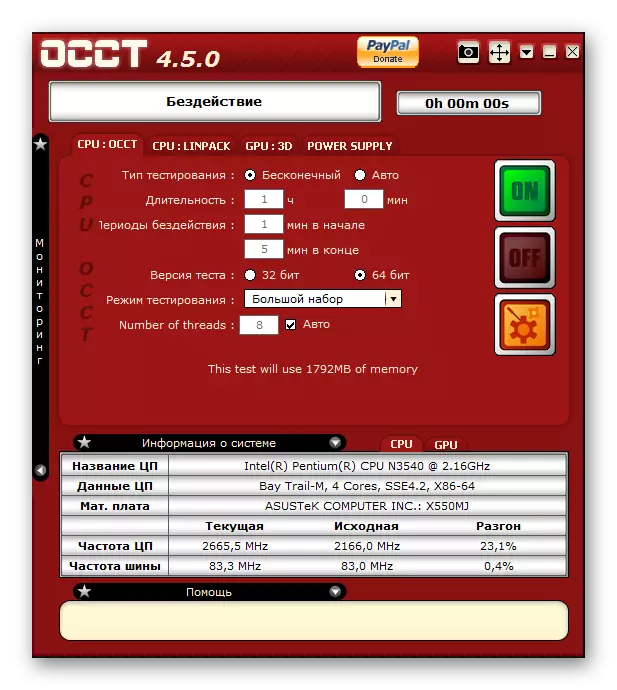

पद्धत 2: एडीए 64
ADA64 हे संगणक घटकांबद्दल माहिती आणि माहिती गोळा करण्यासाठी सर्वोत्तम सॉफ्टवेअर सोल्यूशन्सपैकी एक आहे. ते फीसाठी लागू होते, परंतु एक डेमो कालावधी आहे, ज्यावर प्रोग्रामच्या सर्व कार्यक्षमतेचा वापर करणे शक्य आहे. पूर्णपणे रशियन मध्ये अनुवादित.
सूचना अशी दिसते:
- विंडोच्या शीर्षस्थानी, सेवा आयटम शोधा. जेव्हा आपण त्यावर क्लिक करता तेव्हा मेनू आपल्याला "सिस्टम स्थिरता" निवडण्याची आवश्यकता आहे अशा ठिकाणी पडेल.
- वरच्या डाव्या भागामध्ये, आपण विंडोज उघडल्याने त्या घटकांची निवड करू इच्छित असलेल्या घटकांची निवड करा (आमच्या प्रकरणात केवळ प्रोसेसर पुरेसे असेल). "प्रारंभ" वर क्लिक करा आणि थोडा वेळ प्रतीक्षा करा.
- जेव्हा एखादी निश्चित वेळ जाते (किमान 5 मिनिटे), "थांब" बटणावर क्लिक करा आणि नंतर आकडेवारी टॅब ("आकडेवारी") वर जा. तेथे जास्तीत जास्त, सरासरी आणि किमान तापमान बदल दर्शविल्या जातील.
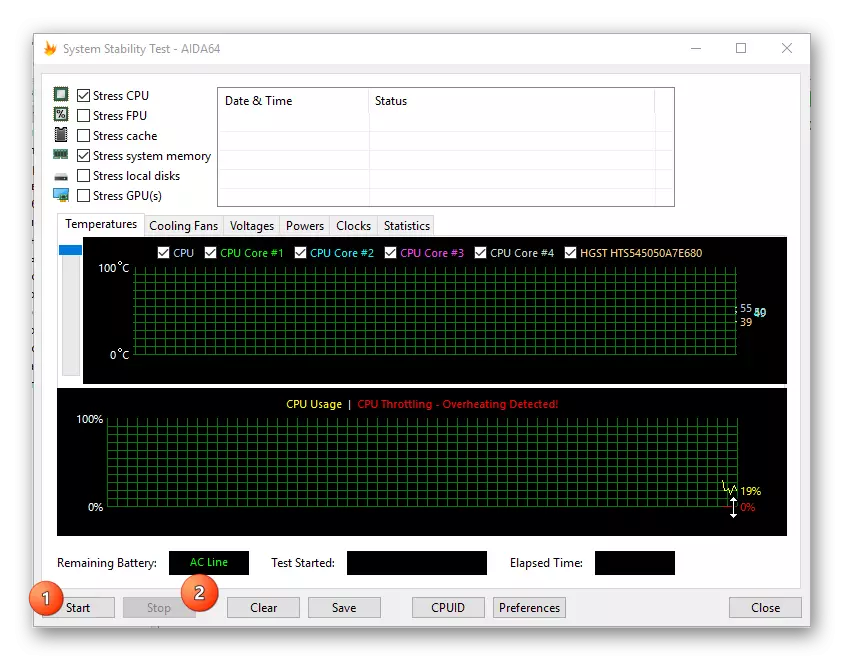

प्रोसेसर ओव्हरहेटिंग चाचणी आयोजित करणे आवश्यक आहे की वर्तमान CPU तापमानाच्या विशिष्ट सावधगिरी आणि ज्ञानाचे पालन करणे आवश्यक आहे. एन्युक्लियाचे सरासरी तापमान किती वाढेल हे समजून घेण्यासाठी प्रोसेसरमध्ये वाढ होण्याआधी ही चाचणी शिफारस केली जाते.
